Win10系统系统开机慢怎么办?Win10系统提高开机速度的方法
Win10系统开机慢怎么办?导致开机慢的原因有很多,诸如开机启动项很多之类的。对于这一情况今天小编将为大家带来Win10提高开机速度的方法分享,有需要的朋友们一起跟着小编来学习吧,希望以下教程对你有所帮助哦。
具体操作如下:
方法一:启用快速启动
1、win+i 快捷键打开设置窗口,点击系统选项。
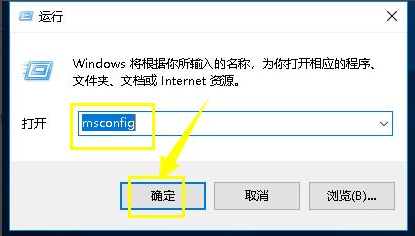
2、点击左侧的电源和睡眠选项,点击其他电源设置,点击选择电源按钮的功能。
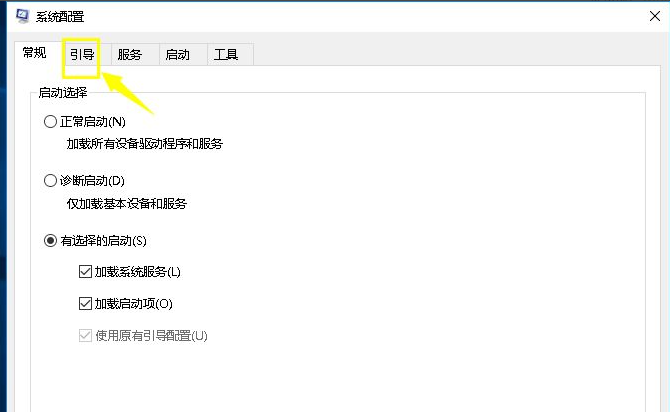
3、首先点击更改当前不可用的电源设置。
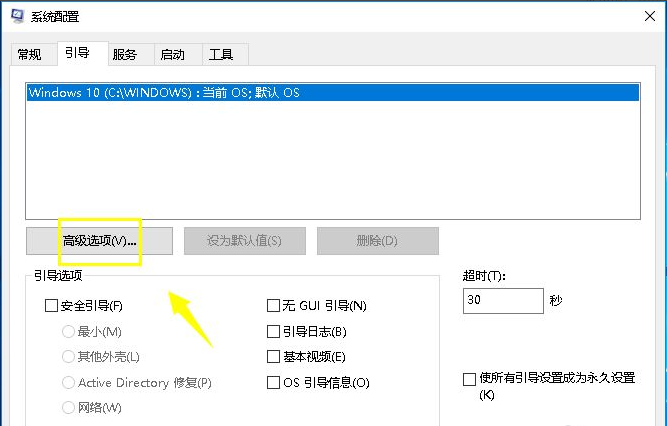
4、勾选下方的启用快速启动复选框,点击保存修改按钮即可。
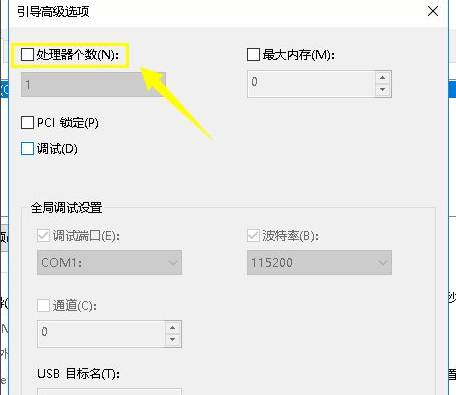
方法二:减少开机启动项
1、右击任务栏,现在任务管理器。
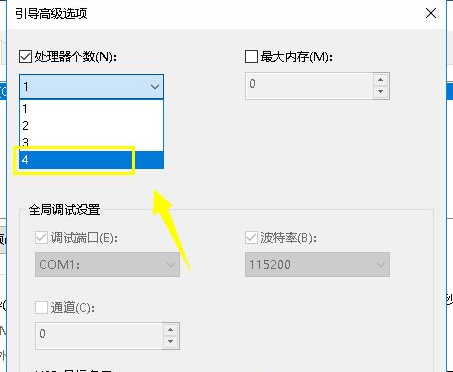
2、切换至启动选项卡,选择不需要的开机启动项,点击禁用即可。
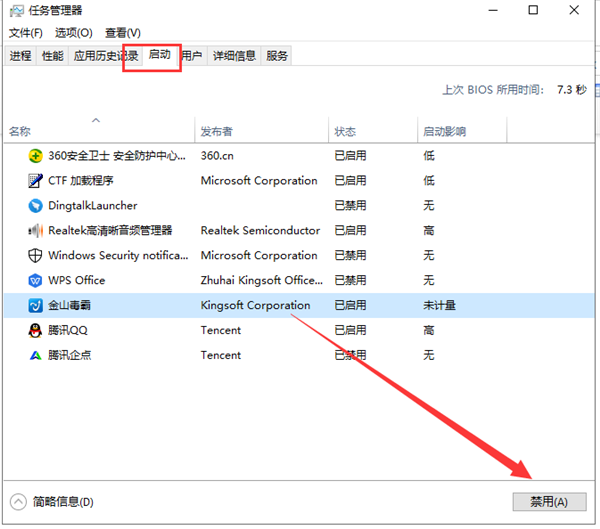
方法三:使用第三方工具优化
1、下载安装个 360安全卫士,打开软件后选择优化加速选项,对系统中需要优化的选项进行优化,一般直接根据提示操作即可。
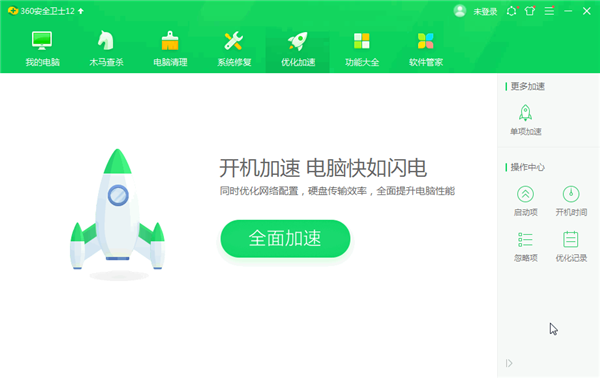
2、在360安全卫士中再打开垃圾清理,清理电脑上的相关垃圾文件及缓存文件后重启电脑即可进行加速。
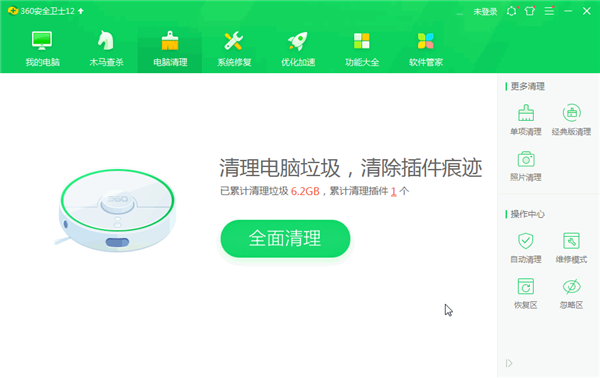
最新推荐
-
win7如何启动print spooler服务 print spooler服务在哪里打开

win7如何启动print spooler服务?Print Spooler是打印后台处理服务,如果此服务被 […]
-
win11如何启动print spooler服务 printspooler在哪里开启

win11如何启动print spooler服务?print spooler服务如果没有启动,打印机就没办 […]
-
mac怎么分区硬盘分区 mac电脑硬盘分区在哪里

mac怎么分区硬盘分区?mac苹果电脑与常用的windows系统不同,不需要用户对磁盘进行归类划分,那如果 […]
-
win11定位服务在哪里打开 win11开启位置信息服务

win11定位服务在哪里打开?在win11系统中,通过定位服务,用户可以更好的自动设置时区、提供导航、显示 […]
-
win7怎么设置禁止安装软件 win7系统禁止安装软件

win7怎么设置禁止安装软件?在电脑上进行第三方软件应用的安装使用有不安全的因素,如果用户不需要再电脑上进 […]
-
win11怎么关闭用户账户uac控制 win11一直弹出用户账户控制

win11怎么关闭用户账户uac控制?在win11系统中,很多用户在使用会经常遇到在安装应用,或修改系统设 […]
热门文章
win7如何启动print spooler服务 print spooler服务在哪里打开
2win11如何启动print spooler服务 printspooler在哪里开启
3mac怎么分区硬盘分区 mac电脑硬盘分区在哪里
4win11定位服务在哪里打开 win11开启位置信息服务
5win7怎么设置禁止安装软件 win7系统禁止安装软件
6win11怎么关闭用户账户uac控制 win11一直弹出用户账户控制
7win7系统中自带的游戏删除了怎么办 win7自带游戏没了怎么办
8win11文件夹只读模式怎么解除 文件夹只读模式解除步骤
9Win10电脑屏保广告如何取消 关闭win10锁屏界面广告
10edge开发者选项在哪里打开 edge浏览器打开开发者模式
随机推荐
专题工具排名 更多+





 闽公网安备 35052402000378号
闽公网安备 35052402000378号